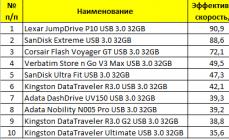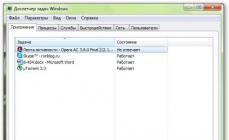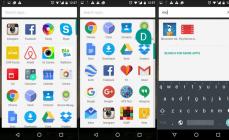Операционная система Android славится своей простотой и удобством. И это на самом деле так.Ведь в сравнении, например, с полностью закрытой системой iOS на Android все понятно. Интерфейс освоит любой, даже ребенок. К тому же есть возможность изменить абсолютно все: цветовую тему, фон, иконки, анимации, экран блокировки и т.д. Казалось бы, проблем возникнуть не должно, однако и здесь не обходится без сложностей.

Так, очень многие владельцы устройств на Android озадачены проблемой – как изменить место сохранения файлов?
Чтобы изменить место сохранения файлов на Android, сначала нужно разобраться, о каких именно файлах идет речь. Музыка, фото, видео, загрузки или что-то еще.
Фотографии, сделанные в приложении «Камера» стандартно сохраняются в папке «DCIM», которую можно найти в файловом менеджере либо в папке «Галерея».
В настройках любого редактора установлен путь «По умолчанию». Но при желании его можно изменить внутри самого редактора.
Плееры также имеют в настройках необходимый пункт.
Файлы, переданные по каналу Bluetooth, по умолчанию сохраняются в папку «Bluetooth», находящуюся в папке «Downloads».
Музыка, картинки, игры, файлы, закачанные из интернета через браузер, автоматически сохраняются в папке «Downloads». Однако в настройках браузера можно изменить по своему желанию место сохранения файлов на Android.
В общем, понять, куда сохраняются файлы на Android, большой сложности не вызывает. Здесь все аналогично Windows. Одни приложения позволяют пользователю выбирать путь сохранения файлов, другие – нет. Многие приложения для этого используют стандартные папки (Audio, Video, Download).

Если проблема изменения места сохранения файлов на Android все-таки встала достаточно остро, то рекомендуется установить ES Проводник.
ES Проводник – это один из популярнейших файловых менеджеров для Android. C его помощью можно легко просматривать папки, проводить различные операции с файлами, просматривать фото и видео, слушать музыку и т.д. Функционал этого небольшого приложения огромен.
Плюсом данной программы можно назвать легкий доступ к многим приложениям (CoolReader, Одноклассники, VK, Переводчик и т.д.).
Еще одним достоинством ES Проводник является быстрая передача файлов с компьютера на смартфон и наоборот.
Ну и главное – программа позволяет изменить место сохранения файлов на Android для большинства программ.
Пользователи мобильных устройств с системой Android часто сталкиваются с необходимостью переместить часть информации из внутренней памяти на SD-карту. Ведь даже ресурсов современных моделей, объём ПЗУ (внутренняя память) которых достигает 4–6 Гб, со временем перестанет хватать даже для полезных приложений – не говоря уже об игровых. Выходом из ситуации является перемещение программ на внешний накопитель одним из подходящих для этого способов., либо установка приложений и игр на карту памяти (флешку) на андроид.
Вариант для старых ОС Android
Операционные системы Android, выпущенные до выхода версии 2.2, не позволяли перемещать приложения и игры на карту памяти ни вручную, ни с помощью специальных утилит. Сделать это можно было с помощью неофициальных прошивок. Или, получив root-доступ к системе.Для мобильного устройства с версией от 2.2 и выше для перемещения приложений из памяти на карту и наоборот можно воспользоваться настройками. Хотя место установки программ всё равно определяется разработчиком. И увидеть, получится ли освободить дополнительное место на внутреннем носителе или нет, можно, выполнив следующие действия:
- Открыв настройки системы;
- Перейдя в меню приложений и открыв свойства одного из них;
- Нажав на кнопку «Переместить на SD-карту». Отсутствие её активности означает, что производитель запретил перенос информации.

Причиной запрета перенесения на карту является большая пропускная способность внутреннего хранилища информации. Приложение, расположенное в памяти, будет работать быстрее и надёжнее по сравнению с его запуском с внешнего накопителя. И, не получив root-права, переместить его не получится.
Использование специальных приложений
Программа под названием AppMgr (или App 2 SD), так же как и несколько других утилит, не требующих прав «суперпользователя», не даёт возможности перемещать системную информацию. Нельзя с её помощью установить на SD-карту и те приложения, для которых это действие запрещено разработчиком. Зато для программ, которые можно было перенести вручную (для версий от 2.2 и выше), процесс изменения местоположения упрощается.Все приложения делятся в менеджере AppMgr на три группы:

Простой интерфейс менеджера файлов и возможность перенести сразу несколько приложений из одного хранилища в другое ускоряют процесс освобождения ПЗУ от лишних данных. И позволяют увидеть общую картину, а не открывать настройки каждой программы по одной. Результатом становится увеличивающееся быстродействие устройства.
Способ для новых систем
Начиная с ОС Android 6.0, пользователи получили возможность пользоваться SD картой в качестве внутренней памяти. Это позволяет, в первую очередь, расширить размеры ПЗУ устройства, а, во-вторых, сразу переносить приложения на внешний накопитель, без ручного или программного перемещения. Для настройки карты требуется:

После перезагрузки системы часть ПЗУ будет храниться на внешней карте. Размеры внутреннего накопителя станут больше, а на внешнем, наоборот, останется меньше места. А при скачивании программы она автоматически установится на SD-карту.
Перенос приложений при наличии root-прав
Если пользователю требуется больше места, а все доступные для перемещения на карту программы уже были перенесены, можно воспользоваться root-доступом. Права «суперпользователя» обеспечат специальные утилиты типа KingsRoot. После этого можно установить приложение типа Link2SD и работать даже с системными файлами и программами, имеющими запрет на перемещение.Многие владельцы устройств на Андроиде рано или поздно, особенно если пользователь не искушен в познаниях компьютерных технологий, сталкиваются с подобной ситуацией. Устанавливая вручную или автоматически приложения на внутреннюю память гаджета, мы постепенно уменьшаем ее объем. Со временем аппарат начинает все медленнее работать. Те программы, которые раньше запускались за считанные мгновения, теперь запускаются медленно. А потом вообще невозможно отправить смс или нормально прослушать песню. Вдобавок донимает сообщение, что недостаточно места в памяти устройства android. Значит приехали. Пора браться за оптимизацию внутренней памяти аппарата. Иначе нельзя. Основным способом решения этой проблемы в android установка приложений на карту памяти. Но прежде нужно уяснить, какие виды памяти имеет ваш аппарат.
Виды памяти Андроид
Оперативная – память, которая используется различными процессами и приложениями во время работы устройства. При отключении питания все находящиеся в ней данные стираются. Чем больше ее объем, тем больше экземпляров приложений могут быть запущено в одно и то же время. То есть, чем больше оперативная, тем больше можете вы себе позволить сразу. Например, слушать музыку и через браузер путешествовать по интернету.
На данном этапе золотым стандартом считается объем оперативной памяти в 1 Гб. В бюджетных моделях этот показатель в среднем составляет 512 Мб. В какой-то мере большой объем оперативки позволяет подольше обходиться без переноса android приложения на карту памяти. Тем более что, начиная с версии 2. 2 этой операционной системы, в нее встроена поддержка выборочного запуска процессов. Теперь аппарат сам знает, данные каких приложений оставлять активными. В более ранних версиях при заполнении всего объема «оперативки» пользователь получал сообщение о ее переполнении и невозможности запуска приложения.
ПЗУ — внутренняя память устройства, на которую записываются данные самой операционной системы во время прошивки. В отличие от оперативной, эти данные сохраняются после записи без изменений даже после выключения питания аппарата или его перезагрузке. Они не доступны для модификации, и у вас не получиться переместить приложения на карту памяти android.
Внутренняя память устройства – сюда записывается пользовательская информация и данные установленных программ. Вся информация доступна для изменения. Сколько осталось свободного места во внутренней памяти отображается в настройках. Если весь объем почти заполнен, то можно переместить приложения на карту памяти android.
Карты памяти
Карта расширения, или флешка — служит для увеличения объема внутренней памяти. Бывает различных типов и размеров в зависимости от поддерживаемого слота. Вся записанная на нее информация доступна для модификации и сохраняется при выключенном питании. О степени заполнения можно также узнать в разделе «настройки» меню гаджета. Основным назначением карт расширения является освобождение ресурсов внутренней памяти устройства.
Суть проблемы
После покупки нового аппарата разобравшийся с управлением владелец начинает настраивать гаджет «под себя». Персонализировать, устанавливая все новые приложения и заполняя постепенно внутреннюю память. В конце концов, помимо заполнения оперативки множеством запущенных процессов, еще и объем внутренней заполнен под завязку. При этом система выдает сообщения об этом. Удаление ненужных программ и данных решает проблему ненадолго из-за постоянного притока информации и автоматической установки обновлений. Оптимизация системы и удаление временных файлов тоже временное решение вопроса. Не остается ничего другого, как перенести приложения на карту памяти android.
Начинаем решать проблему
Неискушенный пользователь сделал бы это, сначала скопировав все данные на компьютер, а затем переместил их на флешку. Еще одним вариантом решения может служить онлайн хранилища данных. Для этого нужно с телефона скачать всю нужную «лишнюю» информацию на сервер какого-либо специализированного интернет-ресурса для дальнейшего хранения и использования в нужный момент. Вот тут и возникает проблема доступа к этим данным через интернет. В отличие от зарубежных стран, доступ к сети через wi-fi у нас еще слишком слабо развит. А закачивание через Edge не только будет долгим, но и дорогим.
Все намного проще. Перенос данных на карту расширения возможен через встроенный инструментарий операционной системы с помощью диспетчера файлов. Следует лишь пометить те, которые следует перенести. А если нужно в андроид приложения на карту памяти переместить? Для этого в этой операционной системе, начиная с версии 2. 2, такая возможность реализована на программном уровне.
Открываем меню гаджета. Переходим к пункту «Настройки». Далее в подпункт «Приложения» и оттуда в «Управление приложениями». Перед вами открывается список установленных программ. Нажав на название нужного приложения, мы увидим всю информацию о нем. Справа есть кнопка с надписью «переместить на SD». Если она активна (отображается белым цветом), то данное приложения на sd android можно перекинуть с внутренней памяти устройства.
Программы для переноса приложений
Конечно, новая версия операционной системы это хорошо. Но что делать тем, чьи аппараты работаю на версиях ниже 2. 2 и их системе невдомек, как установить приложения андроид на флешку.
Первым вариантом, который приходит сразу на ум, это перепрошивка гаджета. Но дело это настолько хлопотное и трудоемкое, что для начала лучше поискать другие пути решения проблемы.
Всезнающие программисты уже подумали за нас и написали ряд специальных программ для android перенос приложений на sd.
Программа App 2 SD.
Содержит в себе весь нужный инструментарий для переноса приложений не только с внешней памяти на карту расширения, но и наоборот. Запустив программу, перед нами появляется таблица с иконками доступных функций. Сверху находятся три клавиши для выбора нужного варианта работы: с перемещаемыми приложениями, расположенными на карте памяти и расположенными во внутренней памяти устройства. Перед тем, как перенести приложения на карту памяти на android, нажимаем на иконку перемещаемой программы. Перед нами отображается вся информация о ней и возможные варианты действий: перенос, стирание данных.
С помощью меню, появляющегося после нажатия функциональных клавиш устройства, можно выполнить перенос всех установленных программ, обновить список, настроить, выполнить очистку кэша или обновить версию App 2 SD до профессиональной. Причем цена вопроса перехода к версии pro составляет всего лишь 2 $.
Программа Move2SDEnablerv0. 96.
Она будет полезна не только тем, чей гаджет работает на Андроиде ниже версии 2. 2. В аппаратах с более поздней версией операционной системы Move2SD Enabler v0. 96 позволяет перемещать на флешку даже те приложения, которые в стандартном файловом менеджере помечены как «непереносимые» (кнопка переноса неактивна). Перед тем, как сохранять приложения на карту памяти android, ознакомьтесь с занимаемым объемом этой программой.
Программа Link2SD.
В отличие от других позволяет выполнять экспорт приложений не только полностью, но и частями. То есть можно переместить отдельные библиотеки. Еще одним плюсом Link2SD является то, что устанавливается сразу одним пакетом без копирования файлов и запусков скриптов.
После переноса приложения этой программой в устройствах, работающих на версиях операционной системы до 2. 2, начинается отображаться лишь после перезагрузки аппарата.
Чтобы осуществлять экспорт, на карте расширения должны быть созданы 2 раздела. Один на базе файловой системы FAT 32, а другой ext2 (ограничение не актуально для новых версий).
Конечно, эти программы полностью решаю проблему. Но в андроид как устанавливать приложения на флешку сразу?
Устанавливаем сразу
Конечно, память устройств, особенно телефонов, не бесконечна. И постоянно перекидывать программки с помощью специализированных приложений или встроенного файлового менеджера Андроида утомительно.
И хотелось бы знать, как устанавливать приложения на карту памяти на android.
К сожалению, по умолчанию все приложения устанавливаются в Андроиде любой версии на просторы внутренней памяти. Решением этой проблемы можно считать перепрошивку гаджета сторонней версией ОС. Но дело это весьма хлопотное. К тому же нужно обладать приличными навыками и познаниями в обращении с такого рода ПО.
После установки приложения при возможности сразу перемещайте его на карту памяти. Соблюдение этого простого правила поможет вам сэкономить ресурсы встроенной памяти.
Установите на свой гаджет одну из очищающих утилит. Например, Android Assistant. Через некоторое время систематично запускайте его, и делайте очистку системы и освобождение кеша. Использование данной программы позволяет очищать внутреннюю память от временных и ненужных файлов («системного мусора»), и таким образом экономить место.

Комфортная работа
Возьмите себе за правило деинсталлировать приложения сразу после того, как они станут уже ненужными.
При скачивании через браузер в интернете различной мультимедийной информации сразу задайте в пути сохранения папку на карте расширения.
Придерживаясь данных советов, вы сможете обеспечить себе комфортную работу на своем устройстве, даже если ресурсы его внутренней памяти малы. И о том, как сделать чтобы приложения устанавливались на карту памяти android, нам обязательно ответят разработчики с выходом одной из следующих версий этой замечательной операционной системы.
По сравнению со многими операционными системами, Android предоставляет возможность полностью работать с картой памяти и располагает открытой файловой системой. В случаях, когда системной памяти становится мало, владельцы устройств на Android задаются вопросом о возможности установки программ на внешний носитель информации.
Конечно, такая функция доступна не всегда, например, разработчики могут не открыть эту опцию, а сам Android в силу своей версии не даст ею воспользоваться. Но все же есть несколько хитрых способов установить приложения на внешний накопитель.
Самый простой способ установить приложение на карту памяти Android
Управление системой Android предоставляет возможность размещения приложений на Micro SD начиная только с версии 2.2. На определенной стадии распаковки пользователь может выбрать, установить ли пакет в системную память гаджета или же разместить на карте памяти. Для активации этой функции нужно зайти в раздел настроек «Память» и выбрать местом установки SD карту.
Но иногда приложения не устанавливаются на внешний диск из-за недостаточных прав, предоставленных разработчиком. Начиная с версии Android 4.4 производители убрали эту опцию, так как современные мобильные устройства уже имеют достаточно своей памяти. Поэтому воспользоваться таким методом расположения индивидуальных программ смогут не все.
Другие способы установить приложение на карту памяти Android
- Приложения можно также устанавливать из других источников. Программы могут быть уже настроены на установку на внешний накопитель или разделены на несколько частей: кэш и основную. Во втором случае лучше всего перенести кэш на внешний накопитель.
- Еще один способ – это перенос установленных приложений из основной памяти на Micro SD. Для этого в настройках нужно выбрать пункт «Приложения», найти программу, которую хотите переместить на флэшку и нажать на кнопку «Переместить на SD-карту».
- Для версий Android 4.4 и более поздних существует приложение KitKat Writable MicroSD, которое обеспечивает доступ к внешней карте и предоставляет возможность устанавливать на нее программы при условии наличия Root-доступа.
Если все же вы решили устанавливать приложения на карту памяти, то при подборе последней необходимо разобраться со следующими ее параметрами.
- Флэшку нужно брать с запасом памяти, ведь она очень быстро заполняется, а ее замена может повредить работоспособность устройства. Поэтому лучше покупать карту с объемом памяти в 2 раза больше, чем изначально планируете использовать.
- Программы, запрещающие отключение карты памяти, могут быть удалены с мобильного телефона, а флэшка должна располагаться в устройстве все время.
- Лучше всего выбирать накопительные карты Class 16. Флэшки ниже по качеству и цене не смогут обеспечить приятное времяпрепровождение практически с любимыми играми, мощными программами и видеороликами.
К сожалению, нехватка места на внутреннем накопителе Android-устройств в последнее время ощущается достаточно сильно, ведь с развитием возможностей самой «операционки» многие программы и игры стали намного требовательней к свободным ресурсам и объему памяти гаджетов. Поэтому-то многие и пользуются съемными картами формата SD. Но вот Android-приложения на карту памяти устанавливаться желают не всегда.
Общие сведения об установке
В любой версии ОС «Андроид» установка приложений на карту памяти по умолчанию отключена. В принципе, если само устройство и версия ОС поддерживают эту возможность, как говорится, изобретать велосипед не потребуется. Немного покопавшись в настройках, можно выставить собственные параметры.
Это относительно недолгий и самый простой процесс, о котором будет сказано несколько позже. Можно установить приложения на карту памяти другими способами. Остановимся пока именно на этих ситуациях.
Загрузка приложений на карту памяти
Прежде чем решать проблему инсталляции, рассмотрим загрузку контента на съемный Дело в том, что в «Андроид» установка приложений на карту памяти в большинстве случаев должна находиться в тесной связи с процессом скачивания установочных дистрибутивов, поскольку они тоже могут иметь достаточно большие объемы.

Загрузку контента на карту SD поддерживают практически все Android-устройства вне зависимости от версии самой ОС или установленной прошивки. Для задания места сохранения файлов на карту памяти достаточно войти, например, в интернет-браузер и в расширенных настройках указать в качестве места хранения съемный носитель. Точно так же можно поступить и в случае создания фотографий, когда для настройки нужно использовать параметры самого приложения.

Можно поступить еще проще, скачивая приложения при помощи или ноутбука, а затем копируя их на SD-карту. В принципе, место загрузок можно изменить еще и в любом файловом менеджере.
Способы инсталляции и передислокации приложений на карты SD
Теперь о самом главном. Осуществить использование устанавливаемых или уже установленных приложений с карты памяти не так уж и сложно. Прежде всего нужно посмотреть, поддерживает ли само устройство такие возможности. Бывает и так, что перенос, а тем более установка, приложений на съемный носитель просто заблокирована производителем гаджета. Что делать в этом случае?
Для ОС «Андроид» установка приложений на карту памяти может осуществляться несколькими способами. К примеру, можно сначала инсталлировать программу или игру стандартным методом на внутренний накопитель, а затем перенести его в другое место (в данном случае на SD-карту).
Для непосредственной установки на карту можно использовать сторонние утилиты. Понятное дело, что создание приложений для Android в большинстве случаев подразумевает возможность их установки или переноса в другое место.
Использование системных настроек
Если уж возникает необходимость инсталляции приложения для Android именно на съемный носитель, сначала нужно учесть несколько аспектов. Первым делом необходимо зайти в настройки, где выбрать пункт «Приложения», а затем перейти в сами настройки для приложений. Тут имеется специальная строка «Перенести на SD-карту». Если устройство или установленное на внутреннюю память приложение поддерживает эту функцию, перенос будет произведен в течение пары минут, после чего для каждой перенесенной программы или игры появится активная кнопка «Переместить на телефон».

Как уже понятно, в ОС Android запуск приложения по окончании процесса переноса будет произведен именно с карты памяти.

Но не спешите радоваться. Иногда как сами мобильные устройства, так и создание приложений для Android использование таких функций просто не предусматривает. Кроме того, могут потребоваться даже root-права или использование режима «суперпользователя» (super user).
Лучшие программы
Программ для переноса или непосредственной или игр на съемные носители сегодня существует очень много. Как правило, практически все программы этого типа относятся к разряду freeware (бесплатные). Правда, здесь стоит обратить внимание и на то, что некоторые утилиты очень просты в использовании, а с некоторыми профессиональными программами придется повозиться, чтобы понять, что к чему.
Среди самых простых средств переноса программ на съемные носители можно отметить популярные пакеты типа AppMgr Pro.

Это приложение автоматически анализирует данные установленных приложений, а затем выдает результат в виде отсортированного списка, в котором отдельно указаны приложения для Android, которые можно без проблем перенести на карту памяти. После выбора необходимых приложений и подтверждения действий перенос будет осуществлен автоматически без всякого ущерба для системы.

Не менее интересной является утилита Link2SD. Но рядовому пользователю придется разбираться с ней достаточно долго, ведь потребуется разбивать карту на разделы с компьютера, например, используя программный пакет MiniTool Partition Wizard Home Edition, один из которых должен иметь (Primary), а второй - ext2 (в зависимости от устройства и версии «операционки» это может быть ext3/ext4). Именно во втором разделе и будут храниться переносимые или устанавливаемые программы.
Самым крайним случаем можно назвать использование мобильного устройства с подключением к компьютеру или ноутбуку через USB-интерфейс. Для установки приложений на карту памяти сначала нужно будет инсталлировать программу и на смартфон, и на компьютер. После подключения и синхронизации устанавливать приложения можно непосредственно из окна программы управления с компьютерного терминала.

Программных продуктов такого типа существует большое количество. Отдельно стоит выделить, скажем, Mobogenie или My Phone Explorer, причем вторая утилита поддерживает не только Android-устройства. Работать с такими программами достаточно просто. Нужно просто выбрать и указать место инсталляции программы (опять же если такая поддержка имеется и для устройства, и для программы).
Принудительная установка программ на карту памяти
В некоторых случаях можно попытаться применить еще один нестандартный способ. В «операционках» «Андроид» установка приложений на карту памяти таким методом называется принудительной.
Суть самого процесса заключается в установке на ПК программы ADB RUN. На смартфоне при подключении через USB-порт в обязательном порядке должна быть разрешена

После запуска приложения на компьютере нужно будет ввести следующие команды:
Su - если есть (если нет, команда пропускается).
pm getInstallLocation («0» по умолчанию).
pm getInstallLocation 1 - установка в собственную память устройства.
pm getInstallLocation 2 - установка на карту памяти.
pm getInstallLocation 0 - возврат к параметрам по умолчанию.
В принципе, команд немного, но сами видите, это не самый удобный способ. Хотя в некоторых случаях его можно использовать достаточно эффективно, когда другие методы не помогают.
Проблемы с работоспособностью приложений
Считается, что в ОС «Андроид» установка программ на карту памяти - это еще далеко не все. После установки или переноса приложения его нужно запустить и протестировать. Если запуска не происходит, или программа работает не так, как должна, придется повторить вышеописанные действия сначала. Можно попробовать перенести приложение в начальную локацию и проверить его работоспособность там. Если все нормально, значит дело либо в программе, либо в карте памяти, либо в неправильно выполненных операциях по переносу или установке.
Заключение
Подводя некий итог, можно сказать, что здесь были рассмотрены наиболее простые и распространенные способы переноса и установки приложений на съемные устройства памяти. Естественно, каждая утилита имеет свои особенности, равно как и переносимые или устанавливаемые программы. Даже разные модификации мобильных гаджетов, не говоря уже о версиях ОС Android или прошивках, могут играть весьма существенную роль. Но в большинстве случаев хотя бы один способ окажется для многих действенным.